Kalau di rumah anda terdapat dua PC (komputer), atau sebuah laptop dan sebuah PC, maka anda bisa menghubungkan dua perangkat tersebut untuk
sharing (berbagi); bisa sharing file, printer, atau modem. Yang anda perlukan adalah sebuah kabel LAN (UTP: Unshielded
Twisted Pair). Anda bisa beli kabel yang sudah jadi di toko komputer, minggu lalu saya sempat tanya harga kabel UTP merk AMP dengan panjang 1,5 meter sekitar 40 ribu rupiah. Kalau ingin ngirit ya bikin sendiri.. gampang kok.
INI Cara Menghubungkan 2 PC dengan Kabel LAN(UTP)
 Membuat kabel UTP
Membuat kabel UTP
Anda tinggal beli kabel UTP (
category 5 atau 5e) dan sepasang connector
RJ 45 (Registered Jack 45). Selain itu diperlukan
tang UTP atau ada yang menyebut
tang crimping. Kabel UTP bisa memakai merk AMP atau Belden, tapi hati-hati karena di pasaran juga beredar produk palsu. Harga per meter sekitar 3000 rupiah. Sedangkan harga RJ-45 per bijinya sekitar 1500 rupiah. Sedangkan tang crimping harganya sekitar 50 ribu rupiah (kalau dirasa kemahalan bisa pinjam dari teman

).
Menghubungkan 2 komputer langsung tanpa menggunakan hub atau switch dapat dengan mudah dilakukan dengan menyiapkan kabel UTP yang di pasang Connector RJ45 dengan susunan kabel cross, yang merupakan lawan dari kabel straight-through deng urutan sebagai berikut

STRAIGHT
—————————
Kabel 1 Oranye - garis putih
Kabel 2 Oranye
Kabel 3 Hijau - garis putih
Kabel 4 Biru
Kabel 5 Biru - garis putih
Kabel 6 Hijau
Kabel 7 Coklat - garis putih
Kabel 8 Coklat
—————————

CROSS
—————————
Kabel1 Hijau - garis putih
Kabel 2 Hijau
Kabel 3 Oranye - garis putih
Kabel 4 Biru
Kabel 5 Biru - garis putih
Kabel 6 Oranye
Kabel 7 Coklat - garis putih
Kabel 8 Coklat
—————————
Kabel cross berbeda dengan kabel straight-through karena salah satu ujung yang memancarkandan menerima ditukar. Komputer yang terhubung ke hub biasanya menggunakan kabelstraight-through,
Jadi ujung pertama urutan standart (straight) dan pada ujung lainnya kabel pada urutan 1 ditukar 3, dan pada urutan 2 di tukar 6
Kabel 1 Menjadi 3
Kabel 2 Menjadi 6
Kabel 3 Menjadi 1
Kabel 4 Biru
Kabel 5 Biru - garis putih
Kabel 6 Menjadi 3
Kabel 7 Coklat - garis putih
Kabel 8 Coklat
Bila susunan kabel yang di perlukan sudah siap maka tinggal memasukan ke connector RJ45lalu di tekan dengan Crimp Tool…
Setelah anda mengatur urutan kabel sesuai dengan susunan tersebut, selanjutnya rapikan ujungnya (bisa dengan gunting atau tang crimping) dan masukkan ke dalam connector RJ 45. Perhatikan saat memasukkan kabel, posisi kaitan (hook) pada connector RJ 45 harus berada di bawah. Usahakan ada sedikit bagian dari kulit kabel UTP yang ikut masuk ke connector RJ 45 (supaya lebih kuat, tidak mudah goyang). Setelah itu jepitlah ujung connector menggunakan tang crimping (proses
terminasi).
Setelah kedua ujung kabel di-terminasi, selanjutnya tancapkan masing-masing ujung ke port LAN card yang ada di PC atau
notebook. Langkah berikutnya adalah melakukan setting IP Address.
Setting Alamat IP (IP Address)
Apa IP itu ?

IP adalah “sebuah nomor yang digunakan untuk akses ke Internet atau suatu jaringan komputer. Setiap komputer yang terhubung dengan internet atau jaringan harus memiliki nomor IP yang berbeda (unik).” IP itu sendiri ditentukan oleh Subnetmask, fungsi dari subnetmask ini adalah untuk membedakan bagian mana dari IP tersebut disebut network dan bagian mana yang disebut dengan host.
Contoh dari subnetmask : 255.255.255.0 atau FF.FF.FF.0 atau dapat ditulis dengan prefix /24 disini cara penulisan yang kita gunakan adalah dengan menggunakan prefix “/” .
IP Address yang sekarang kita gunakan adalah IPv4 (IP version 4 ) yang mendefinisikan 32 bit, berarti hanya 232 (4.294.697.296) alamat IPv4 yang tersedia.
Sebelum memberikan alamat TCP/IP tentu terlebih dahulu harus di pastikan Ethernet Card atau banyak juga menyebut LAN Card harus sudah terpasang dan ter-install Driver-nya di tiap PC yang akan di hubungkan. Mainboard generasi sekarang kebanyakan sudah ada Onboard Ethernet Card nya, bila belum ada bisa di beli dan di pasang serta di install Driver-nya.
Buka menu Control Panel Windows anda (Start > Control Panel). Lalu pilih icon
Network Connections. Setelah itu pilih
Local Area Connection (klik-kanan > Properties). Lalu pilih
Internet Protocol (TCP/IP), dan tekan tombol Properties.
Di bagian IP Address, masukkan:
192.168.1.1. Lalu tekan TAB, otomatis Subnet Mask akan berisi 255.255.255.0. Sedangkan untuk komputer pasangannya, berikan IP Address
192.168.1.2. IP Address yang berada dalam range 192.168.0.0 – 192.168.255.255 umum digunakan dalam
private network atau Local Area Network (LAN). Jadi, anda bisa saja memberikan alamat 192.168.2.1 dan 192.168.2.10 pada dua komputer yang anda hubungkan. Asalkan masih dalam satu
segmen, maka masih bisa saling mengenal. Untuk mengetahui apakah komputer berada dalam satu segmen – bisa dilihat dari 3 angka awal diantara titik (192.168.2). Sehingga anda tidak boleh memberikan alamat yang berbeda segmen, misal 192.168.1.1 dengan 192.168.2.2. Pada
jaringan yang besar, dimana terdapat beberapa segmen jaringan, dibutuhkan sebuah
router untuk menjembatani antar segmen sehingga bisa saling berhubungan.
Berbagi file (File sharing)
Misalkan komputer dengan nama (hostname)
SBY dan IP Address 192.168.1.1 memiliki sebuah folder bernama
DATA yang berisi kumpulan MP3 dan dokumen Word dan Excel, hendak dibagi pakai dengan komputer BOEDIONO (IP Address 192.168.1.2), maka langkah-langkahnya adalah:
1. Di komputer SBY, masuk ke My Computer atau Windows Explorer
2. Cari folder bernama DATA, lalu klik kanan di folder tersebut
3. Pilih Sharing and Security
4. Jika muncul kotak dialog Network sharing and security, maka klik tulisan “If you understand the security risks… bla.. bla.. bla..” lalu pilih “Just enable file sharing”
5. Klik “Share this folder on the network”
6. Beri nama (share name), misal: DATA
7. Klik tombol OK. Selesai.
Selanjutnya, dari komputer BOEDIONO jika ingin mengakses isi folder DATA yang ada di komputer SBY: Buka Windows Explorer, lalu di Address Bar ketikkan
\\SBY maka akan tampil folder DATA. Jika tidak berhasil, maka ketikkan IP Address komputer SBY (
\\192.168.1.1).
Berbagi printer (Printer sharing)
Demikian juga untuk printer sharing, langkahnya:
1. Di komputer SBY, masuk ke Control Panel > Printers and Faxes
2. Pilih printer yang hendak dishare. Klik kanan dan pilih Sharing…
3. Lalu pilih
Share this printer, dan berikan share name
Kemudian dari komputer BOEDIONO: Buka Windows Explorer, lalu di Address Bar ketikkan
\\SBY. Jika tidak berhasil, maka ketikkan IP Address komputer SBY (
\\192.168.1.1). Maka akan tampil nama printer yang sudah dishare tadi. Klik-kanan di printer tersebut lalu pilih
Connect. Jika muncul pertanyaan, tekan tombol Yes.



















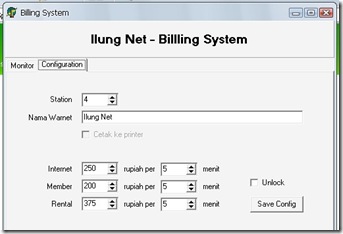





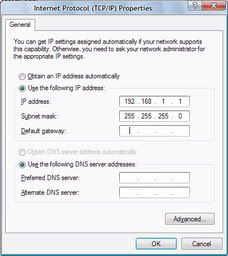








 Siapa Yang Gak mau Hidup Enak dan gak ribetEnak kan tinggal colokin
Siapa Yang Gak mau Hidup Enak dan gak ribetEnak kan tinggal colokin  Karena
Karena 






